创建后端框架题
考核范围:考察候选人的后端API及全栈工程能力,如 Spring、Rails 、Laravel、Express、Django等。
1、选择后端框架题
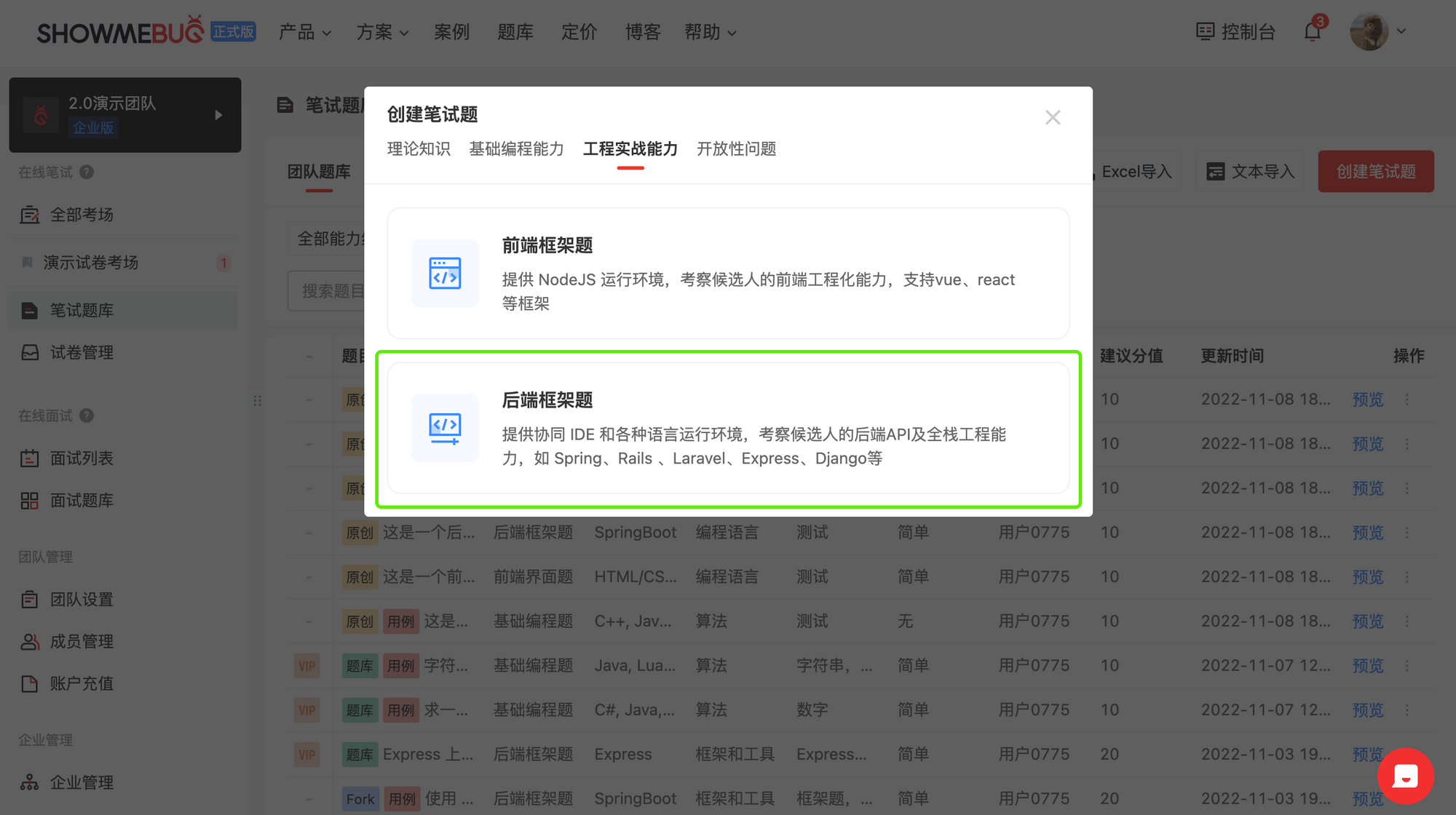
2、题目设置
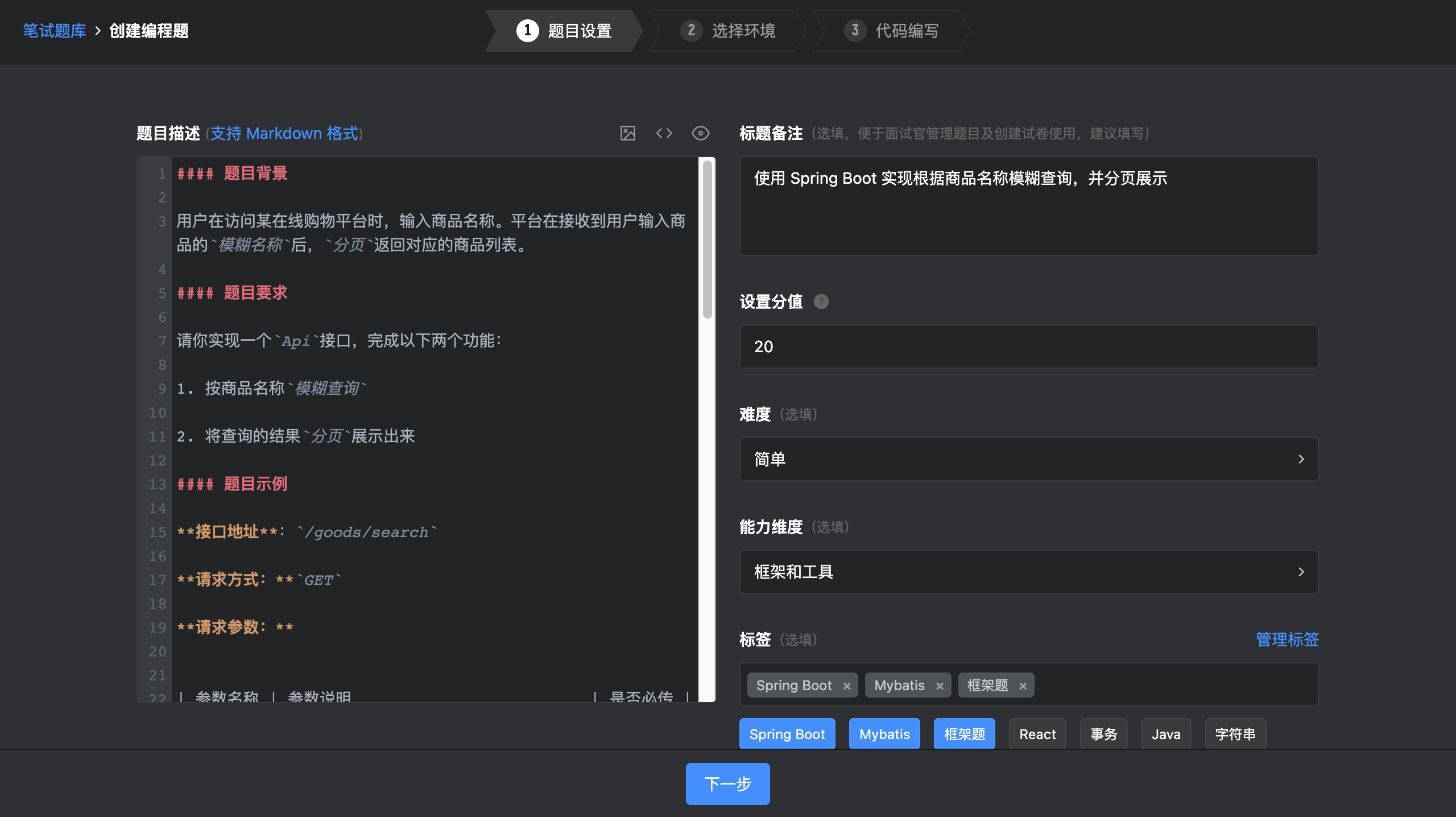
题目描述:
题目内容(支持 Markdown 格式):你可以在这里清晰地描述你的具体题目内容,支持Markdown 格式并预览渲染后的展示效果
考点备注(选填):你可以在这里备注题目的考察点以及解决方案,以便在评卷的时候可以查看,题目解析仅面试官可见
建议分值:你可以根据题目的难易程度设定当前题目的分值
能力维度(选填):你可以根据题目考察的范围,选择题目相关的能力维度(算法/CS基本功/编程语言/解决问题/基本能力)
标签(选填):你可以给题目添加自定义标签,标记该题目考查的知识点,以方便对题目进行分类管理
难度(选填):你可以设定题目的难易程度(简单/中等/困难)
标题备注:标题备注仅方便面试官管理题目及组卷用,候选人答题区不显示,建议填写。正确的命名笔试题目名称,可以让你更好的管理公司笔试题库,我们建议使用题目考察要点来命名
3、选择环境
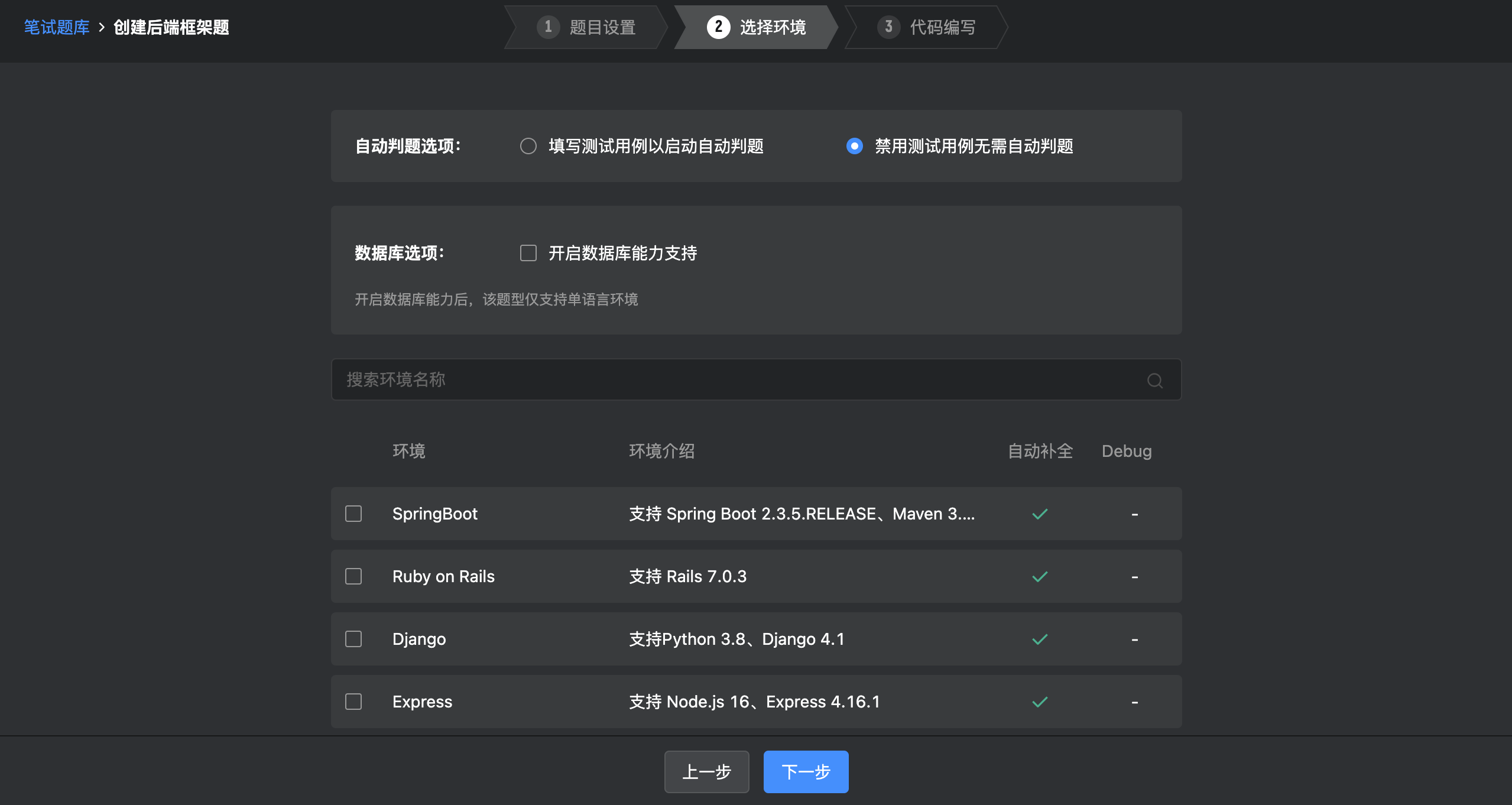
自动判题选项:
- 填写测试用例以启动自动判题:
- 支持自动判题,可以节省面试官评卷的时间,同时题目可用于笔试和面试考核。
- 选择的编程语言环境已集成测试用例框架,面试官创建题目时,可以直接使用。各个语言环境支持的测试框架可以通过环境介绍查看。
- 支持自动判题框架:SpringBoot、Ruby on Rails、Laravel。
- 禁用测试用例无需自动判题:
- 不支持自动判题,需要面试官人工阅卷评分,该类型题目主要用于面试考核,主要考核候选人的答题思路。
- 不支持自动判题框架:SpringBoot、Ruby on Rails、Django、Express。
- 选择环境:支持一个编程题支持多框架。
4、代码编写
进入第三步后,系统将自动加载已选择的编程语言环境:
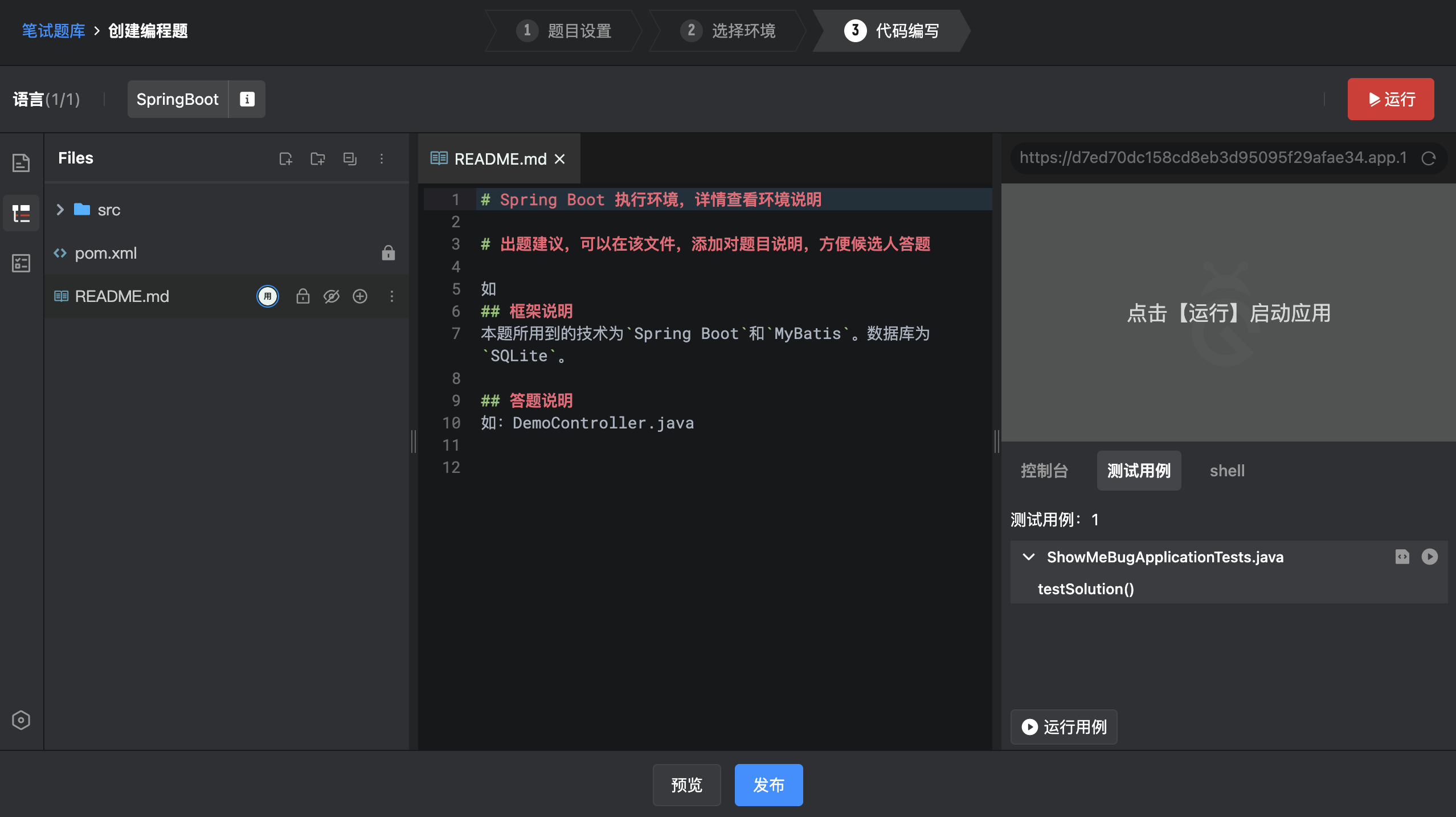
总体介绍,整个代码编写区分为三部分:
- 菜单区:题目内容、文件树、答题区
- 题目内容:在步骤一完成编辑后,题目内容会在此处展示,便于面试官预览;
- 文件树:展示项目文件目录结构,可以自定义创建符合题目结构的文件目录,同时文件树上还支持了只读、隐藏等功能。
- 答题区:当一个题目中,有个多个地方需要候选人编写代码,可以使用该功能;
- 代码区:在这里编写代码,支持代码自动补全
- 输出区:从上之下,从左至右,浏览器、控制台、测试用例、shell
- 浏览器:如项目中有前端页面,将在这里展示;
- 控制台:在创建题目时,输出框架题运行结果,展示代码调试结果;
- 测试用例:对测试用例文件进行结构化展示,默认环境文件中,有一个测试用例文件,面试官可以根据实际需求进行编辑,删除等;
- shell:如题目需要使用到外部包,可以通过shell安装;
- 运行:运行项目,结果在控制台输出;
- 运行用例:运行测试用例代码,对题目中测试用例进行验证,结果在“测试用例“输出区域展示;
选择填写测试用例以启动自动判题:
默认加载的环境是可直接运行的,点击“运行”,即可完成基础环境启动:
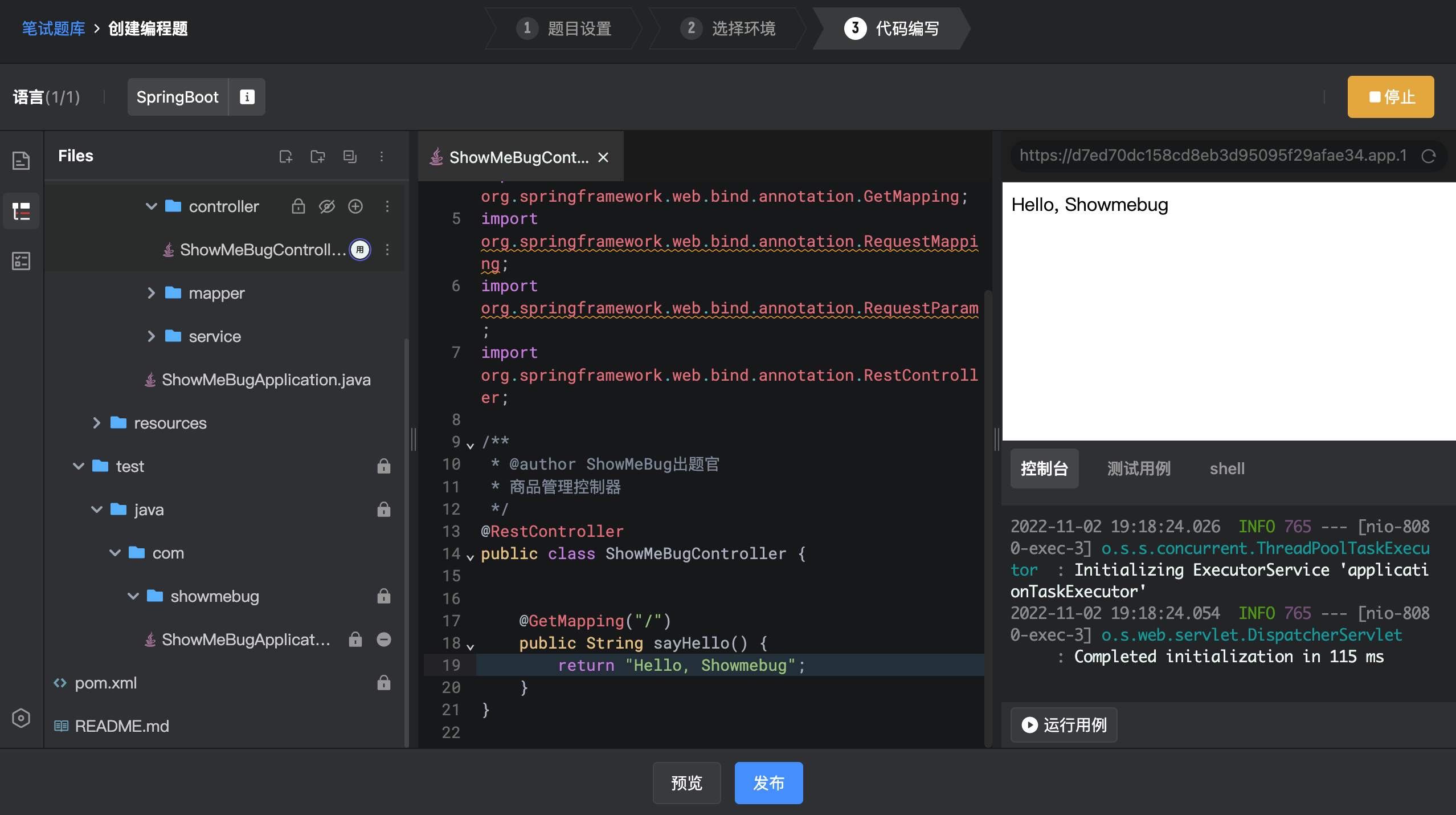
编写题目代码
面试官可以通过手动创建的方式或者上传的方式,完成题目创建:
手动创建
- 在相应的目录创建文件或者文件夹,并编写题目的初始代码
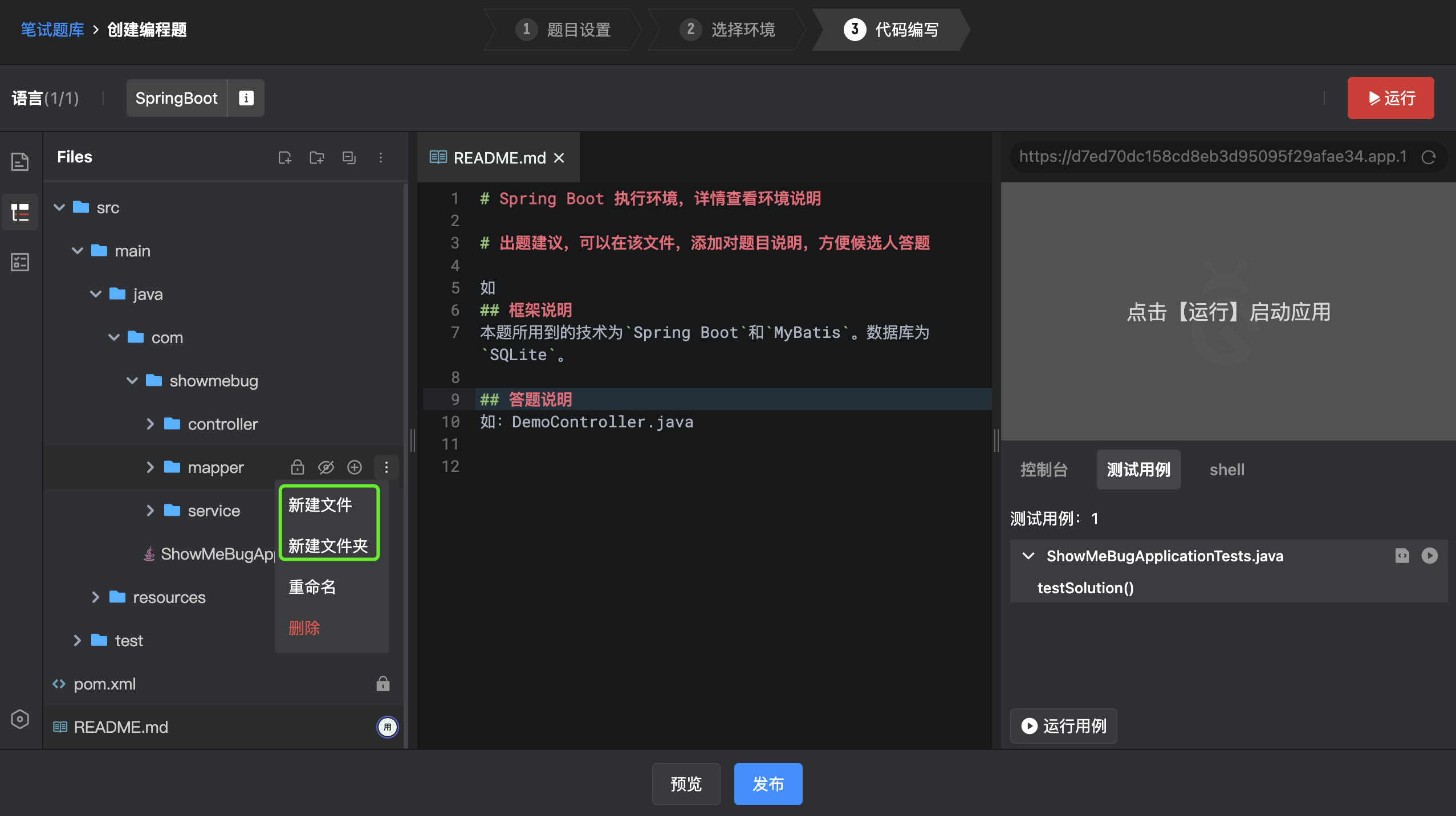
如:创建“GoodService.java”文件,并在该文件编写初始代码。按照该方式即可完成相应代码文件的创建
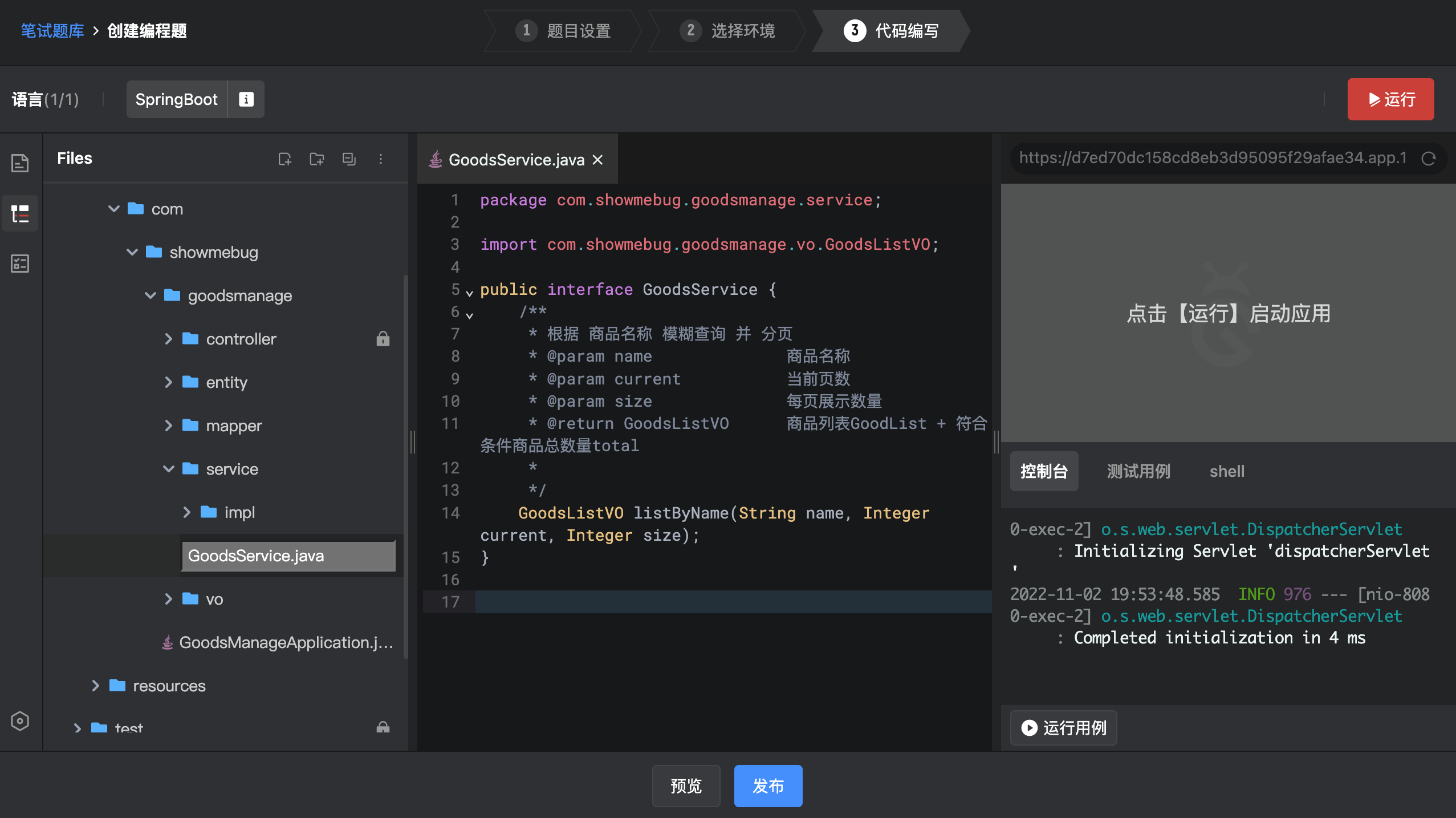
本地导入:通过本地将项目导入出题环境,并设为题目
- 删除系统自带的文件,以spring boot为例,“src”和pom文件
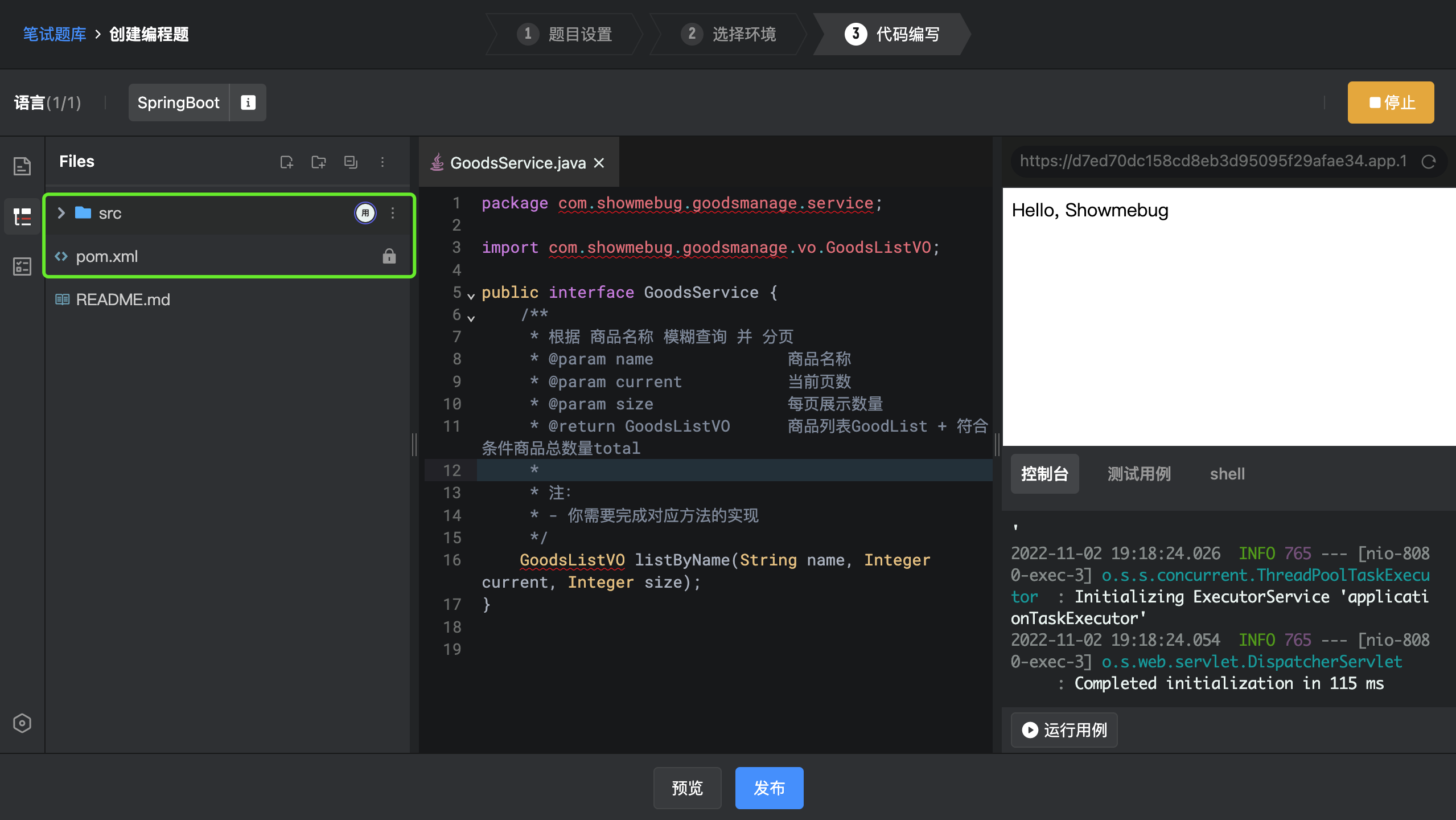
- 通过本地导入本地项目的“src”和pom文件。(暂时还不支持zip文件直接导入)
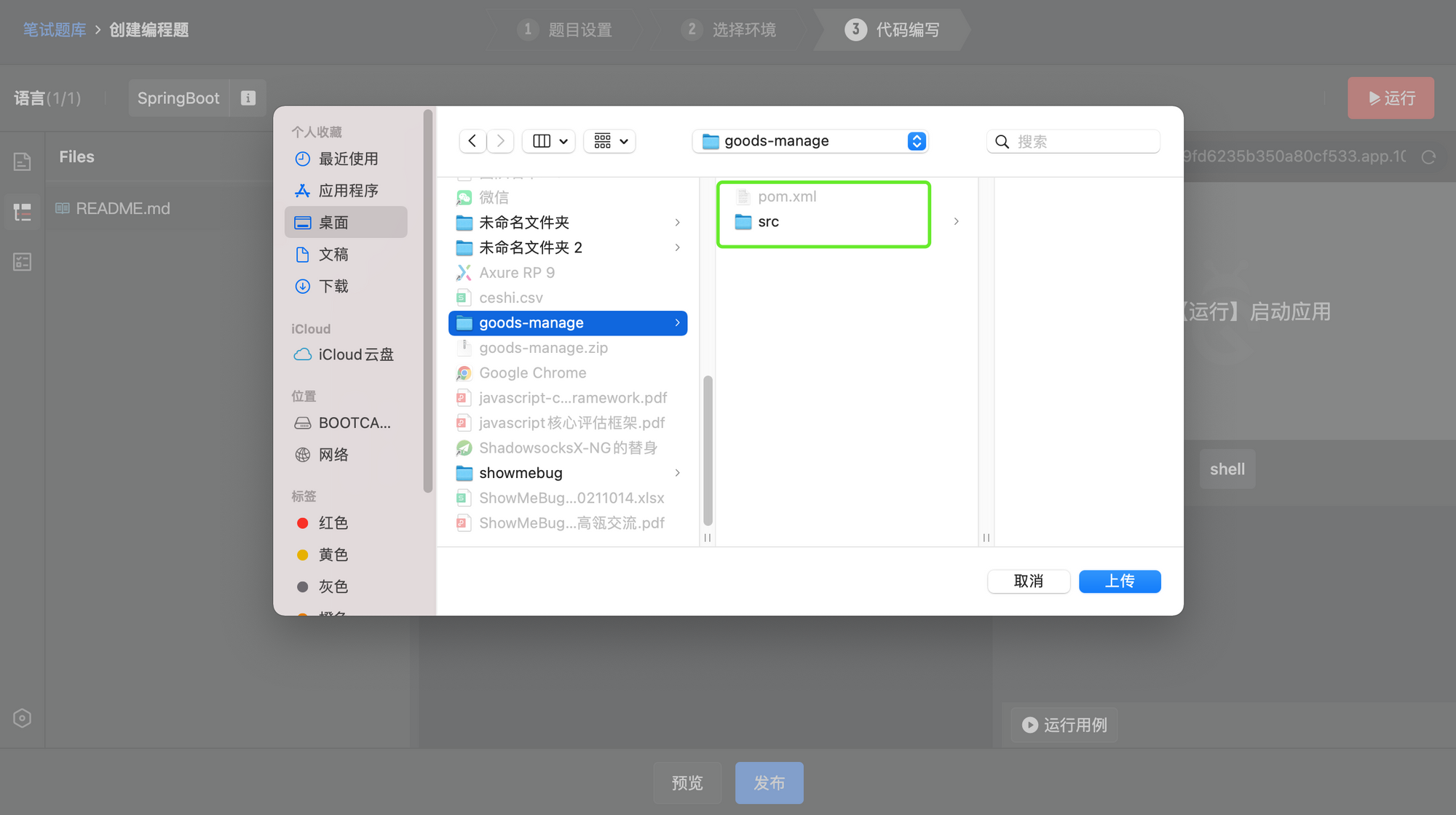
- 完成导入后,点击运行,如可以正常运行,即表示导入成功。
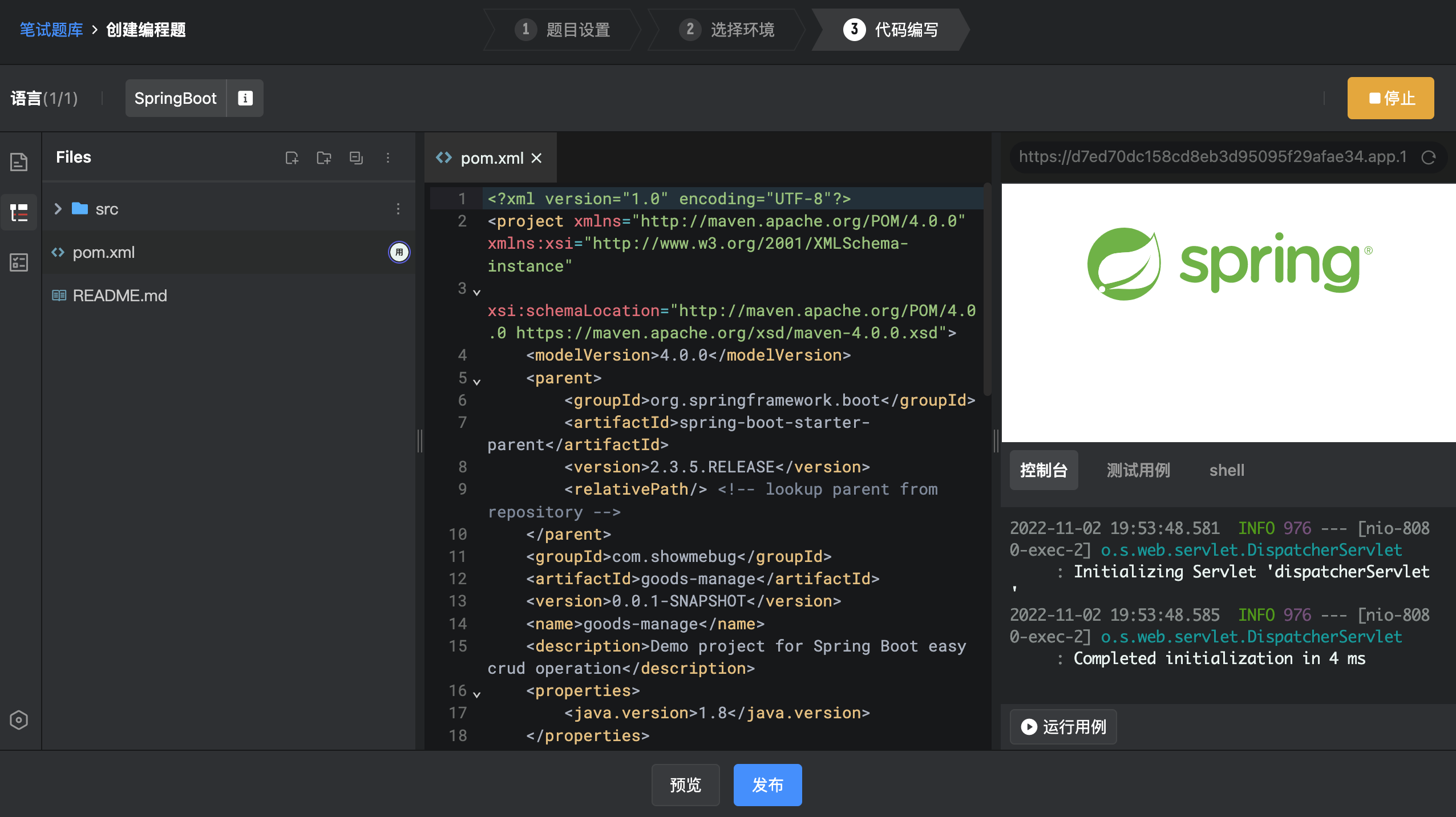
标记测试用例用于判题
将测试用例文件标记,可用于判题,
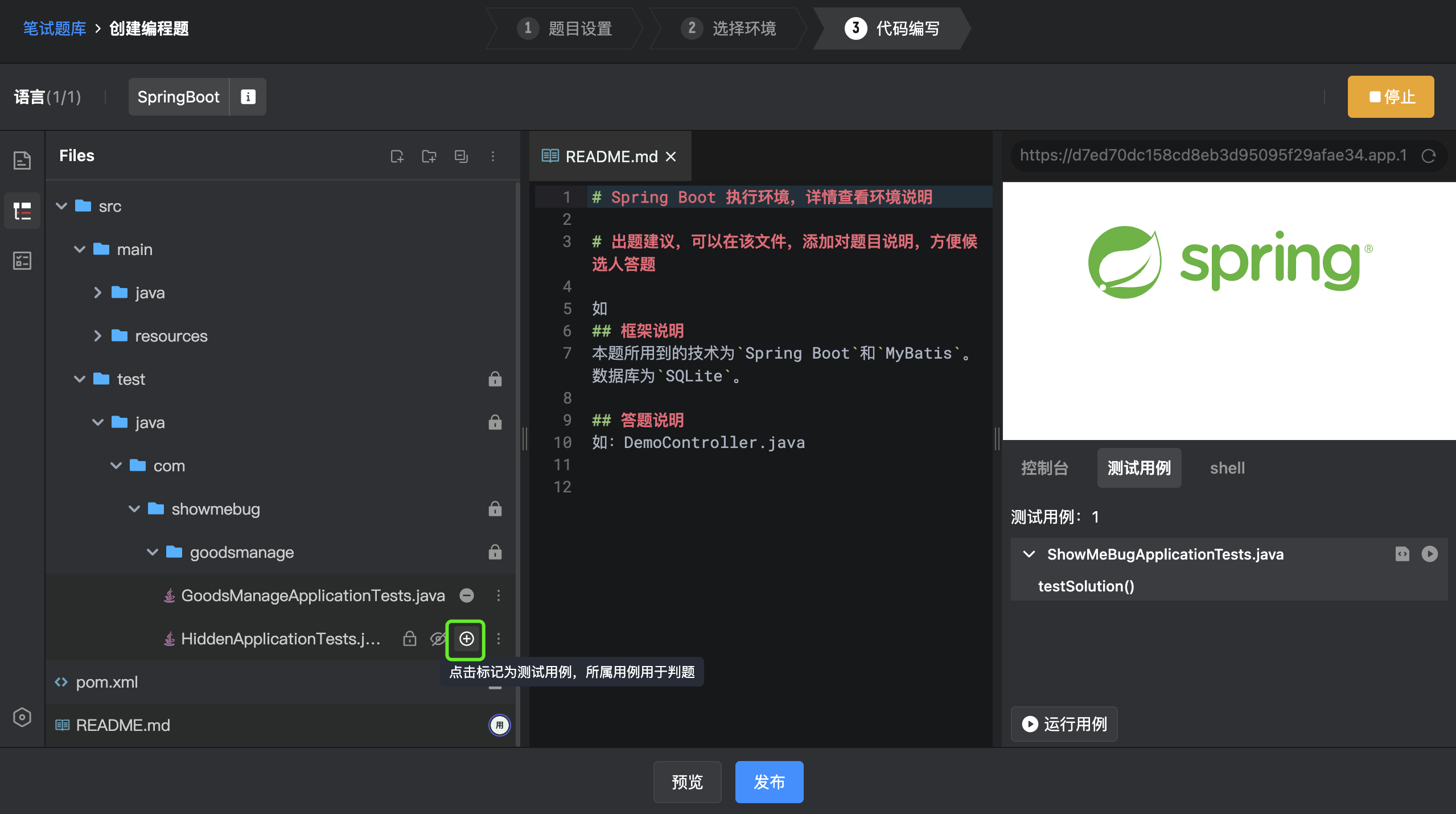
完成标记后,当点击“运行用例”时,对答题区代码进行验证
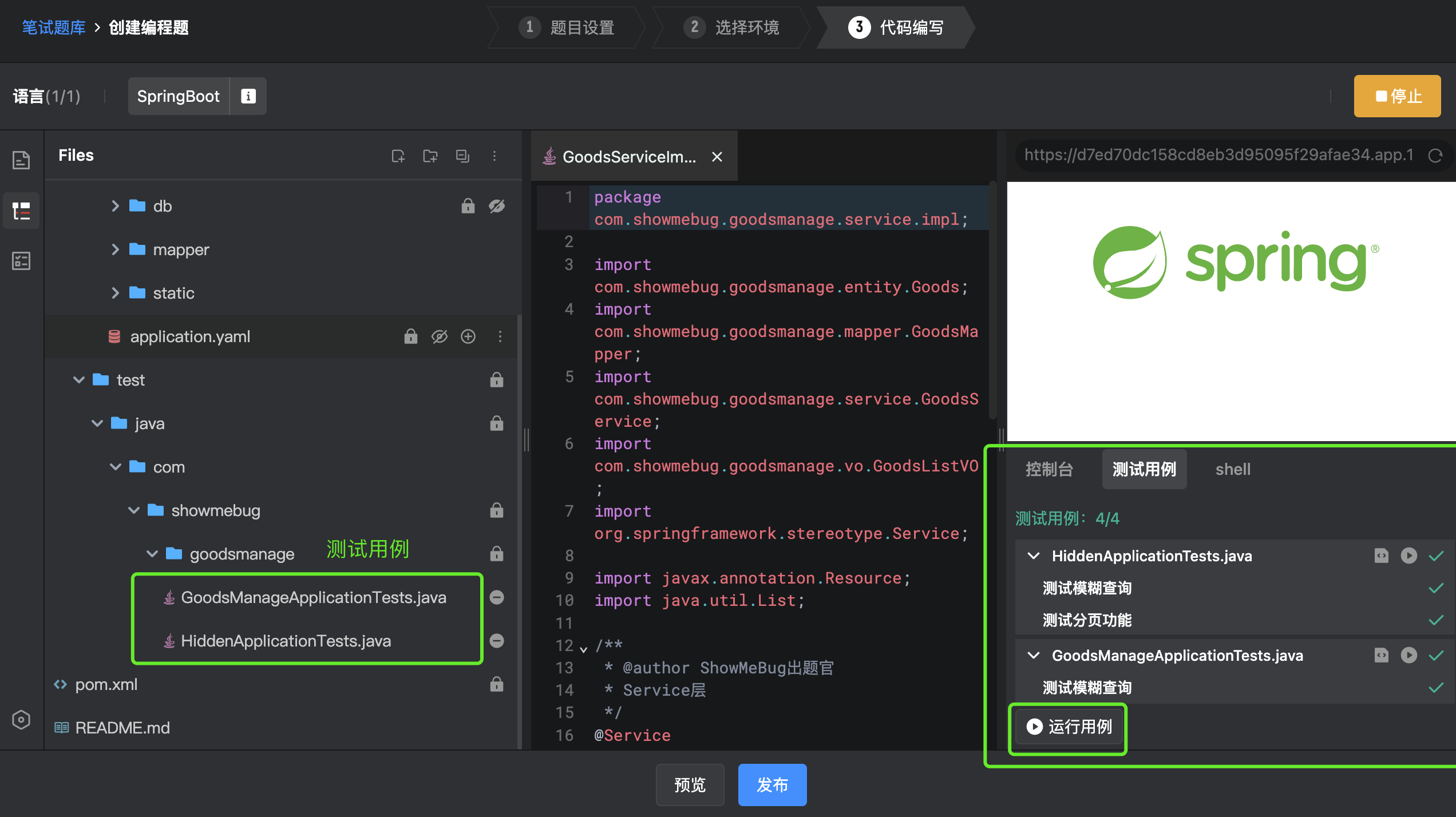
标记用例为隐藏
候选人答题时,在代码中直接返回用例运行结果,从而绕过测试用例的正常判题,此时可以将用例标记为隐藏,具体操作如下,将用例标记为隐藏。
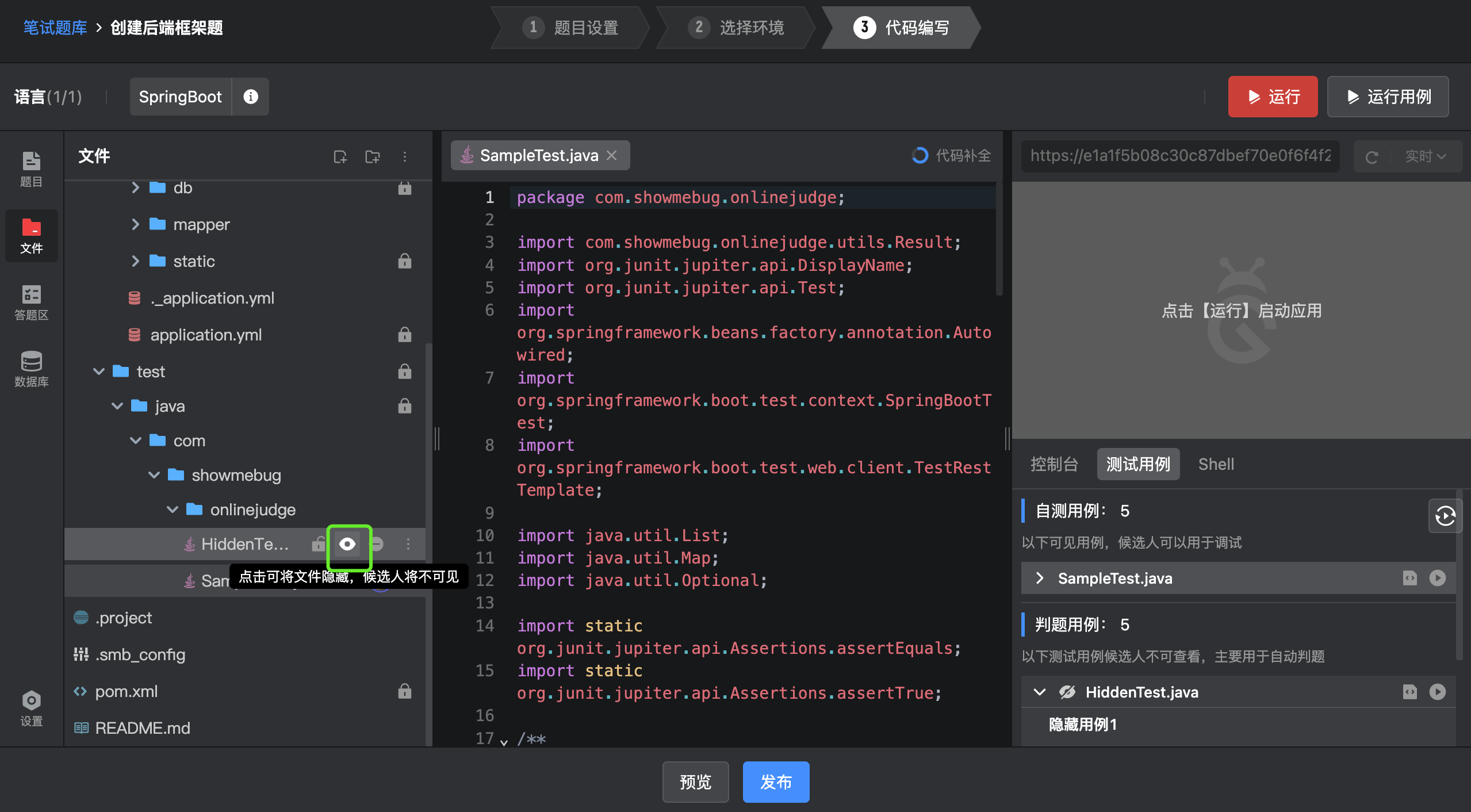
标记为隐藏后,笔试时候选人无法查看该文件,但是不影响判题。
为题目设置答题区
- 选择答题代码块,这里以“GoodServiceImpl→getGoodList()”为例子
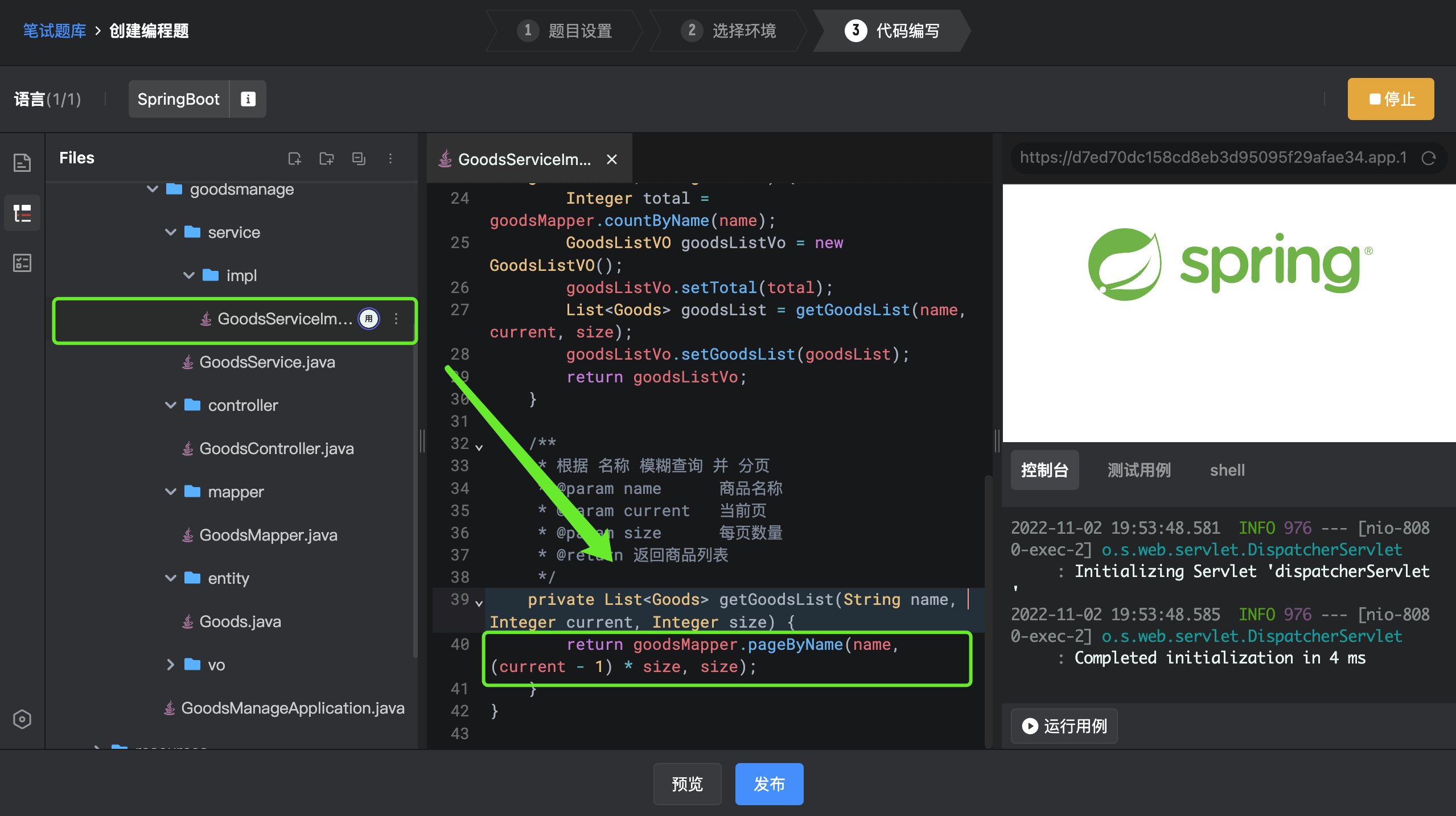
- 选择代码块后,右键展示”设置答题区”功能
- 实现功能:让候选人在指定区域,补充代码完成答题;
- 修改代码:让候选人在指定的代码区域内,找出有问题的代码并修复;
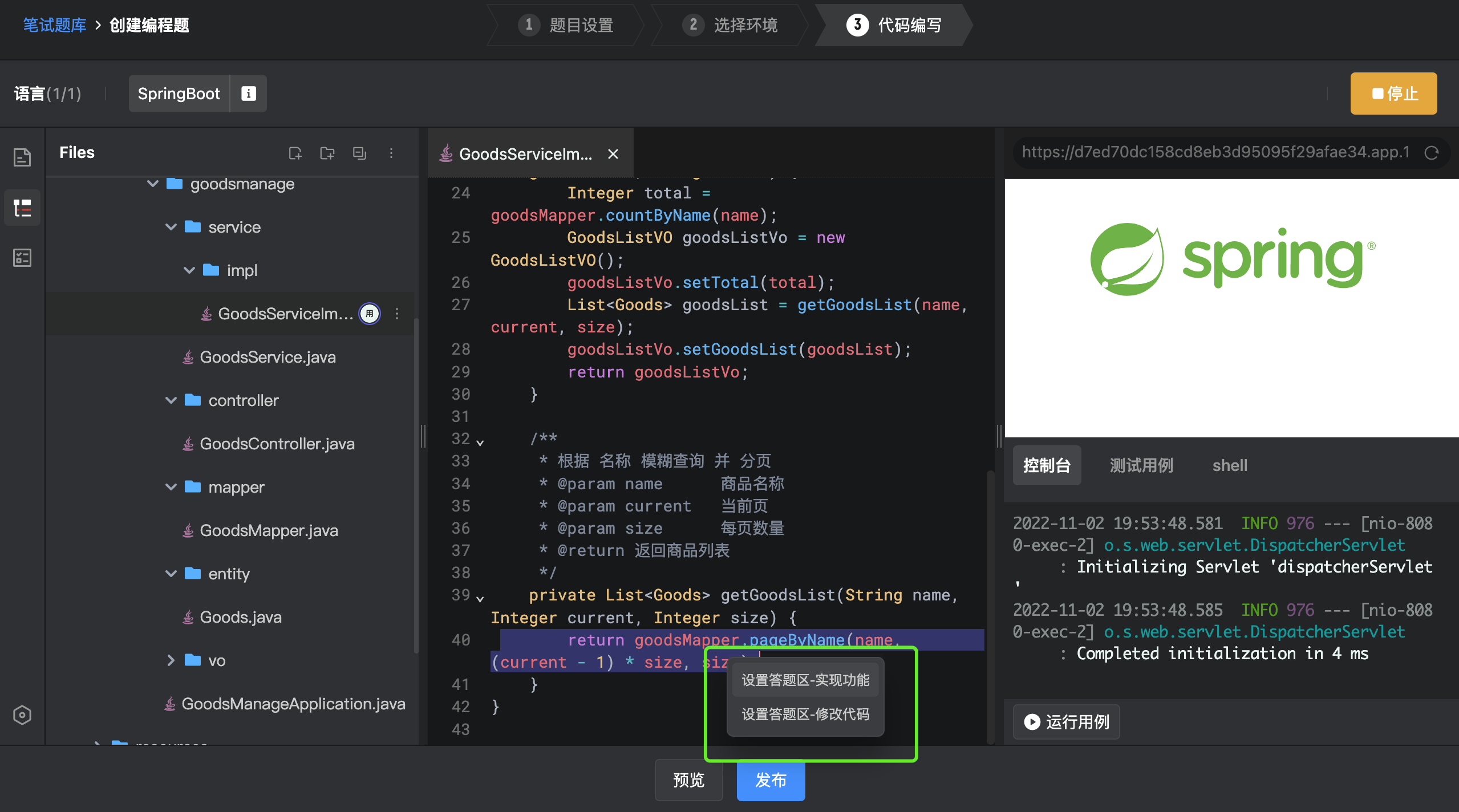
- 选择实现功能,被选择的代码自动隐藏,并自动在参考答案区展示,面试官可以二次编辑
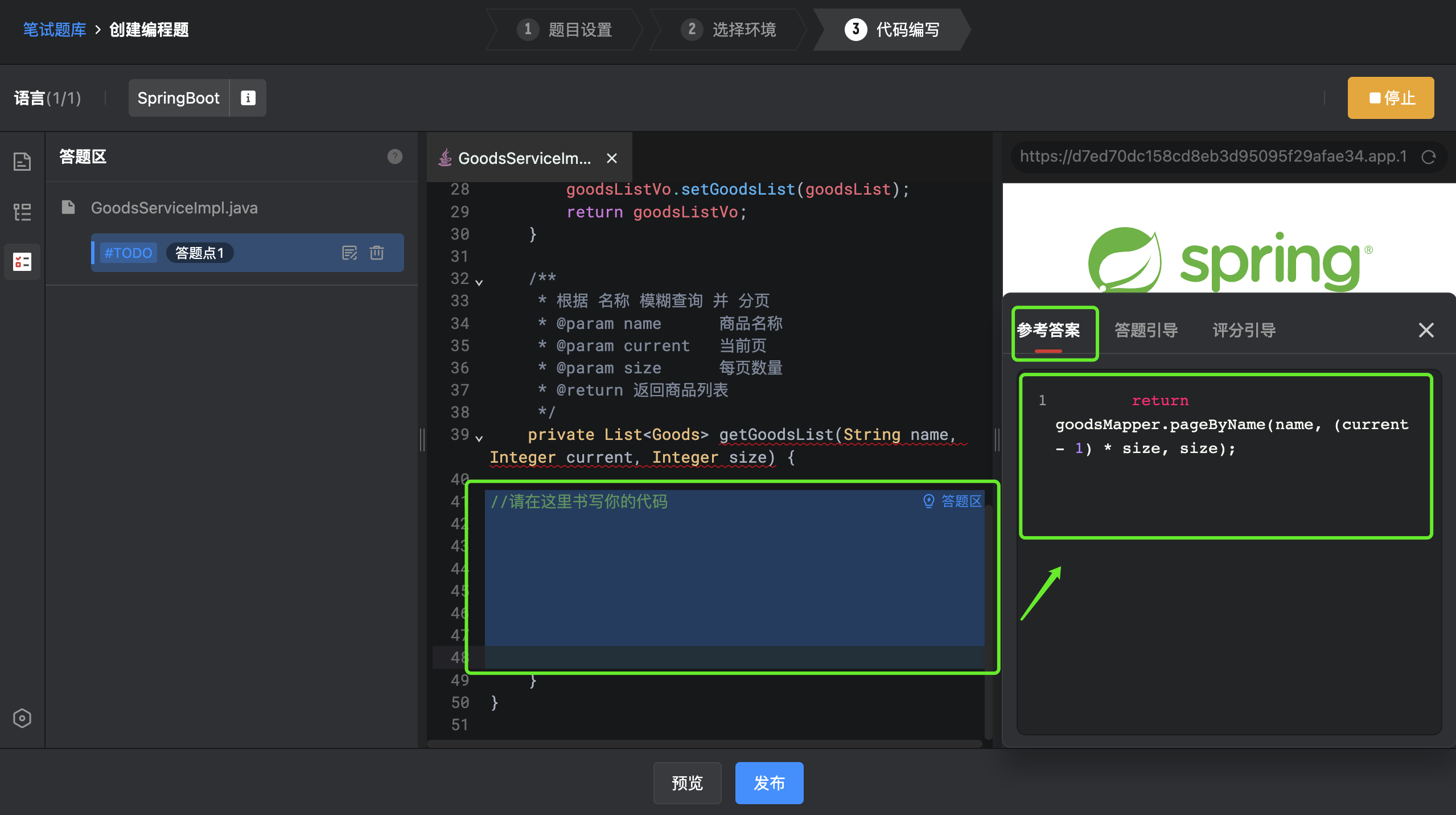
- 完成答题区的设置后,还可以为该答题点设置答题引导、评分引导
- 答题引导:答题时,候选人可见,当题目难度比较大时,可以增加引导说明,给候选人提供答题思路
- 评分引导:答题时,候选人不可见,可供给其他面试官作为评分依据
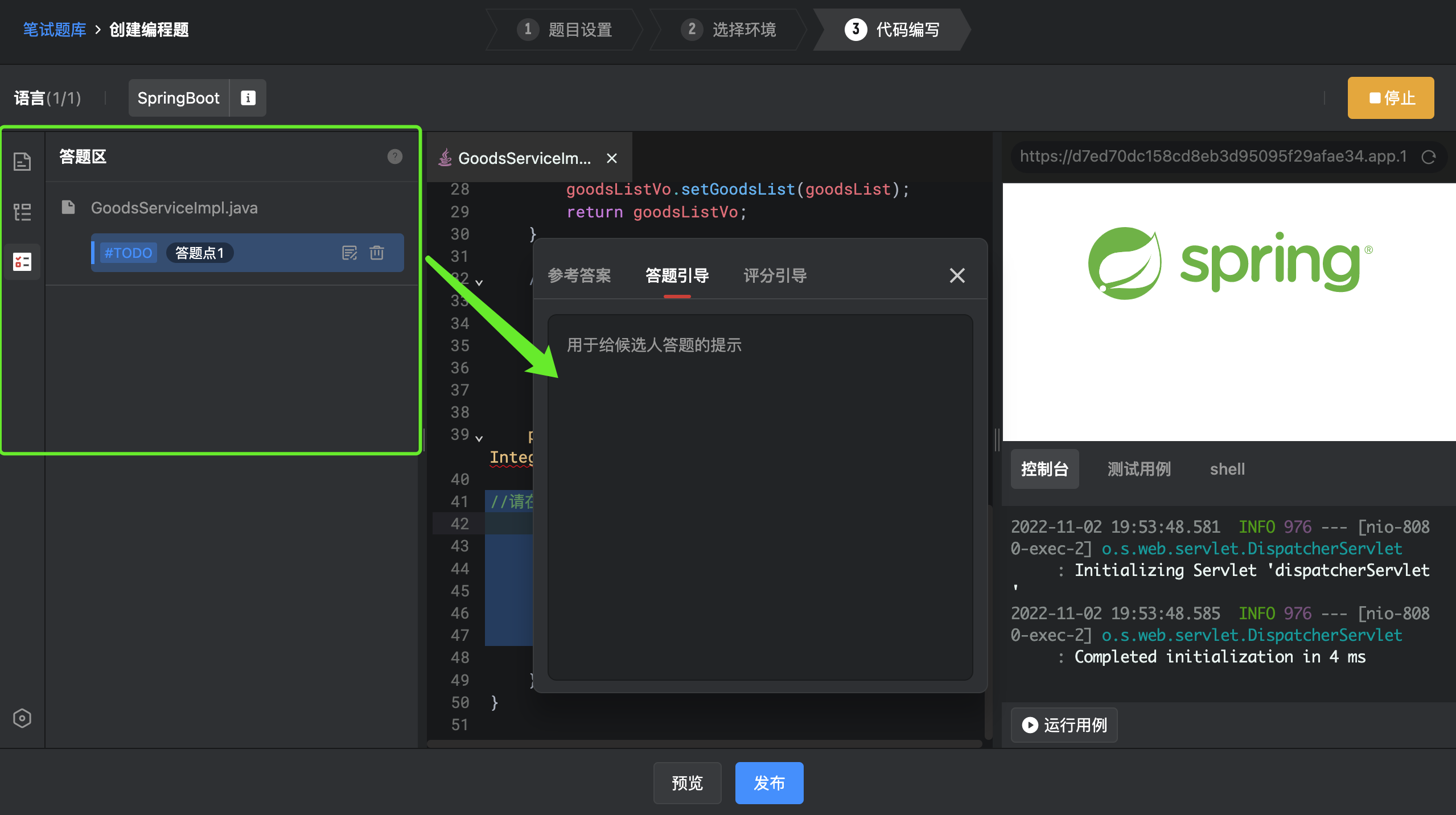
- 支持在一个题目中的多个文件设置答题区,也支持在1个文件中,设置多个答题区
- 答题区-修改代码功能请查看 6️⃣答题区使用说明
创建题目的其他技巧
- 可以README.md文件增加题目介绍、答题说明等,提高候选人答题意愿和体验,如:
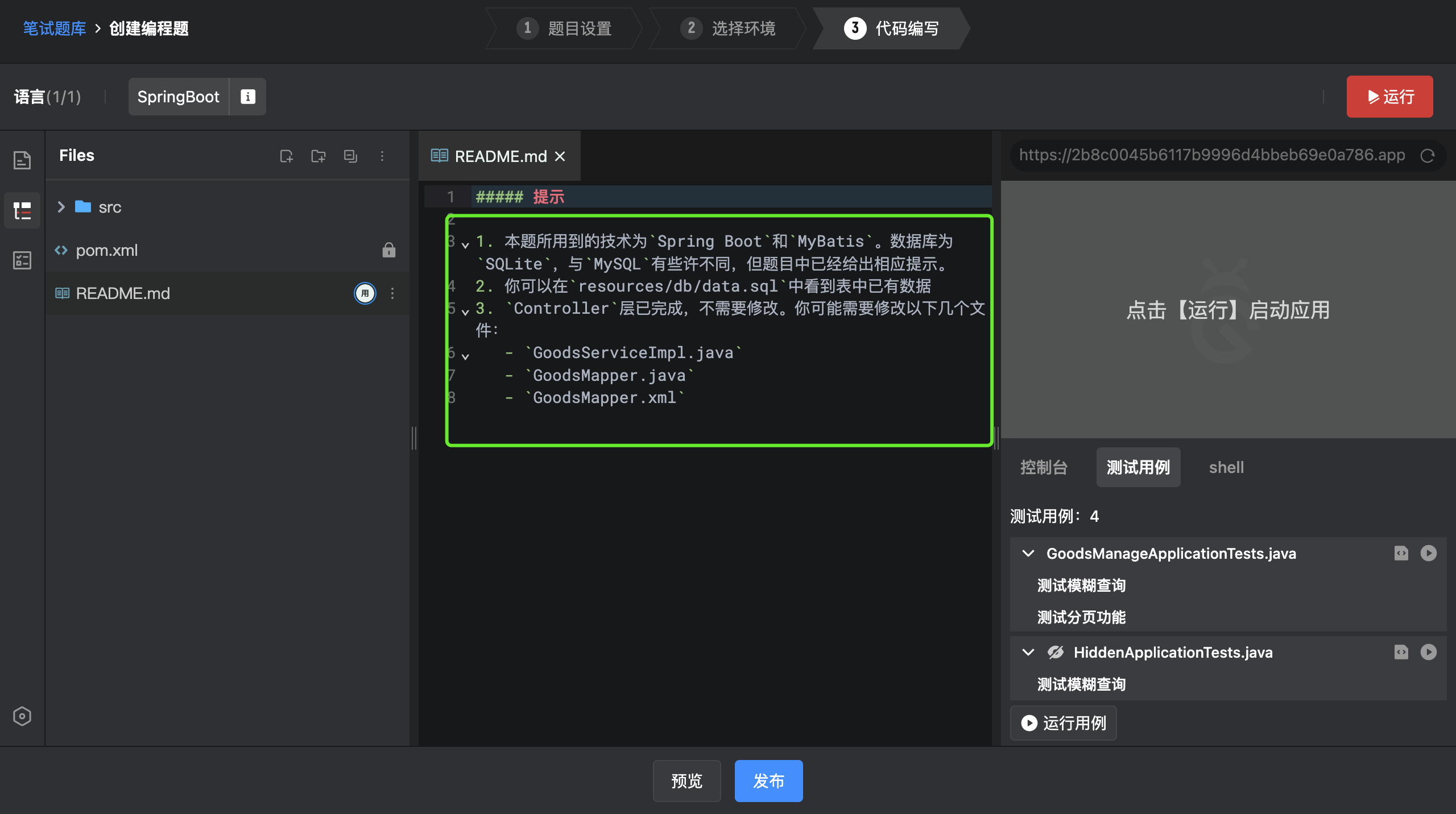
- 在题目内容里面,增加答题文件链接,候选人答题时,可以通过文件名直接打开答题文件,如:
使用markdown的打开链接语法即可,如下
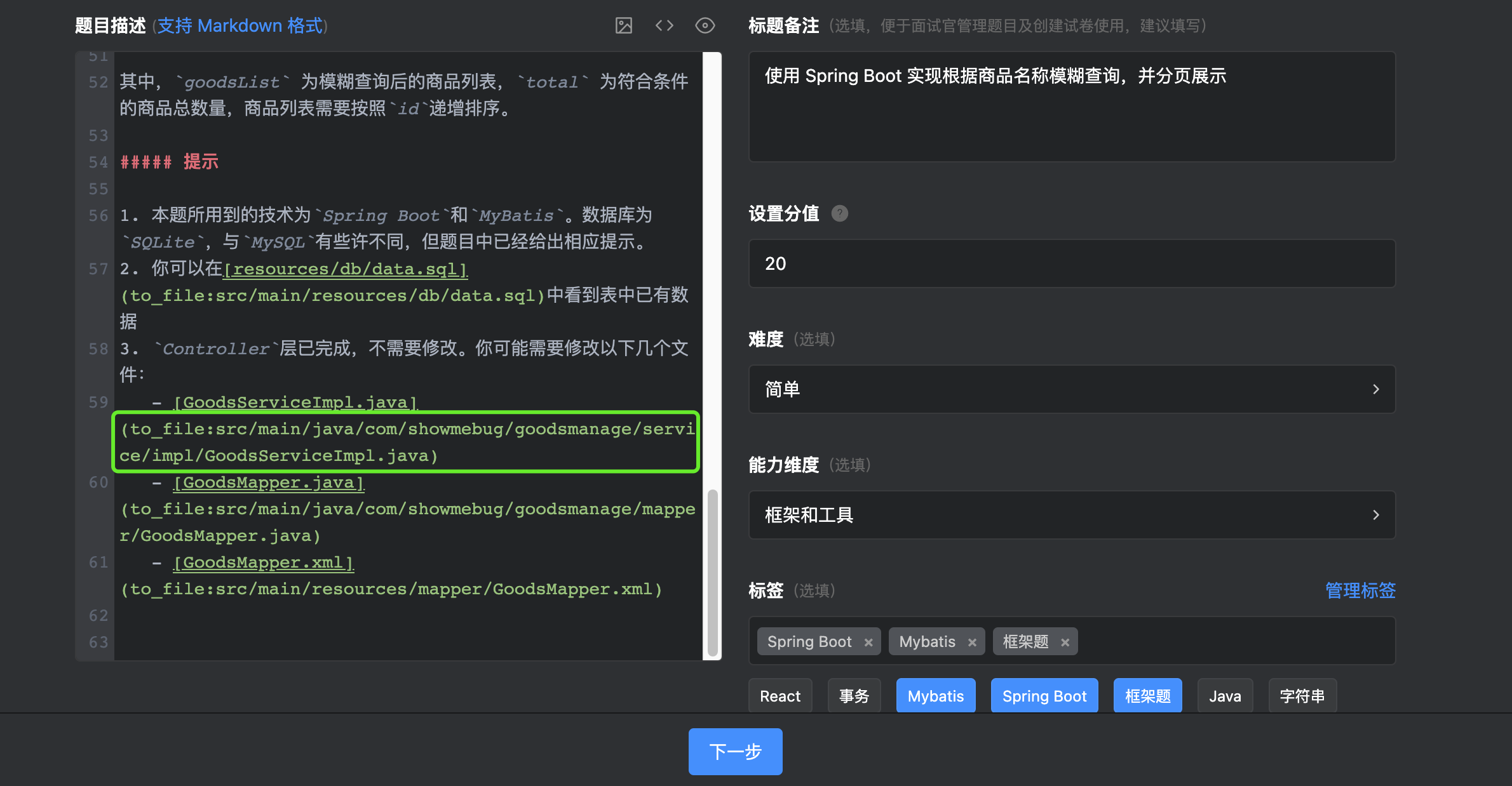
点击文件名可以直接打开
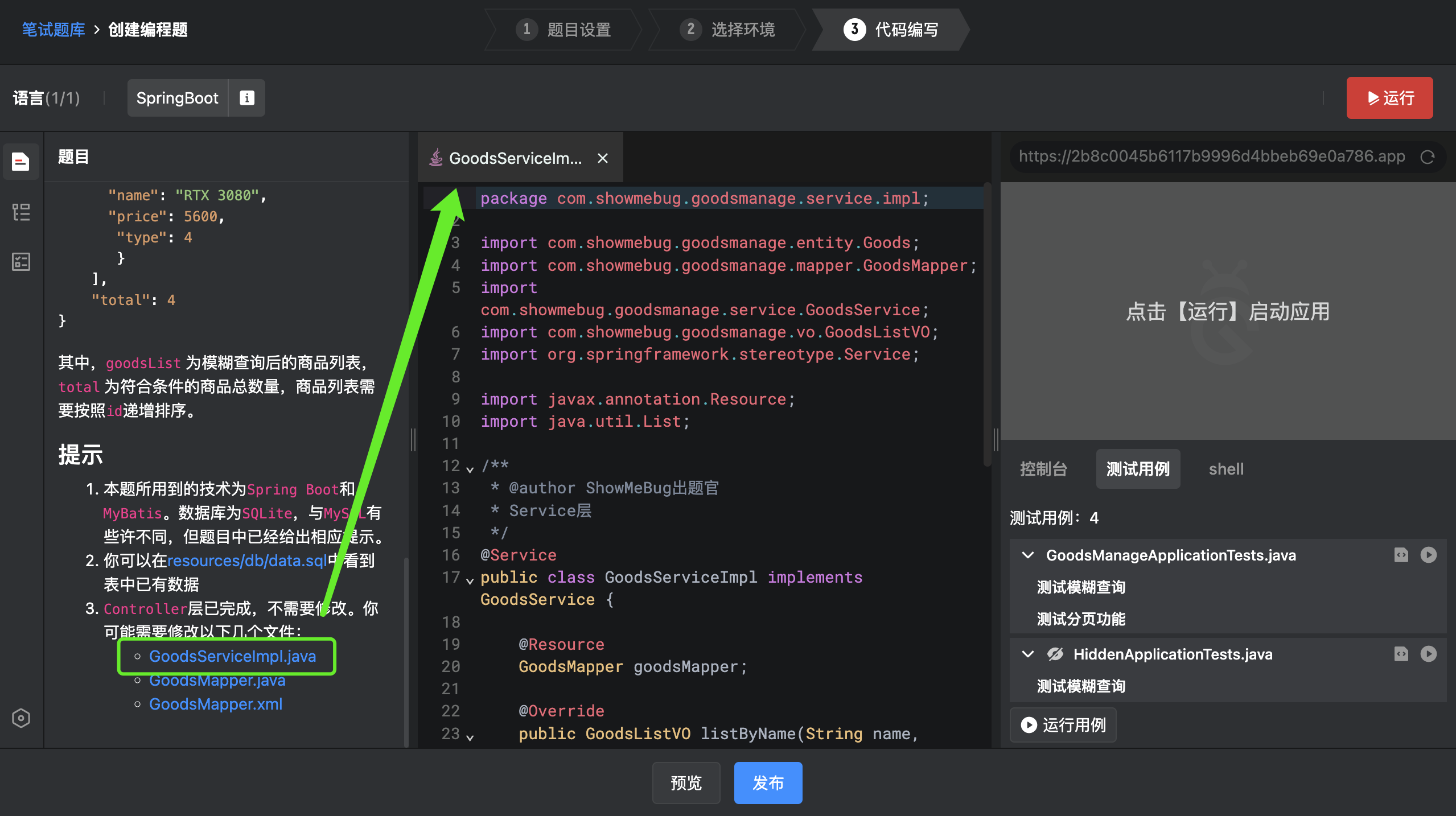
完成代码编写后,即可发布,完成出题
禁用测试用例无需判题:
当选择无需自动判题环境时,默认安装的环境没有测试用例相关功能,其他功能均和创建需要自动判题题目功能一致
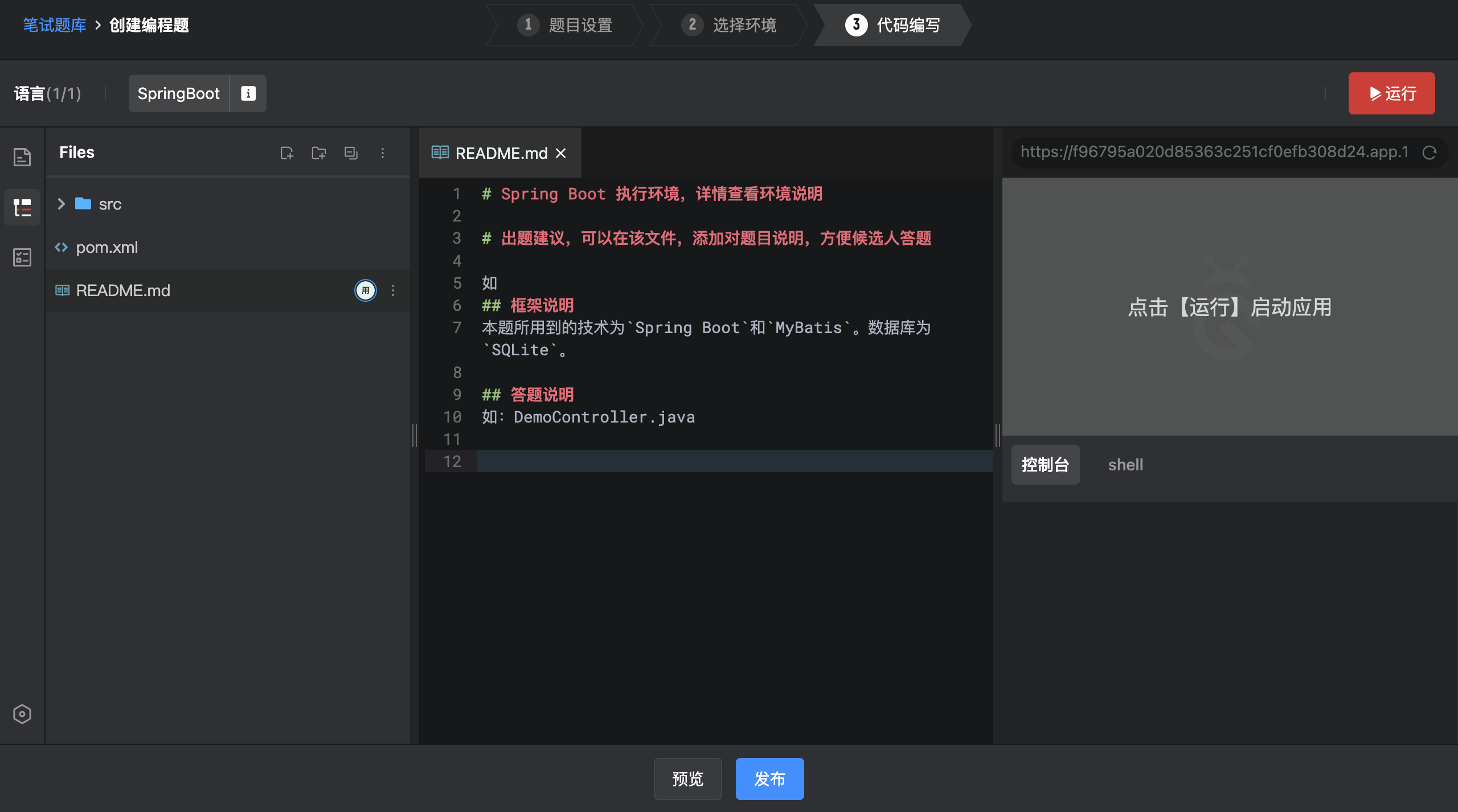
后端框架题支持连接数据库
创建后端框架题时,选择数据库选项,开启数据库能力支持,选择相应的数据库。
(暂时支持MySQL数据库)
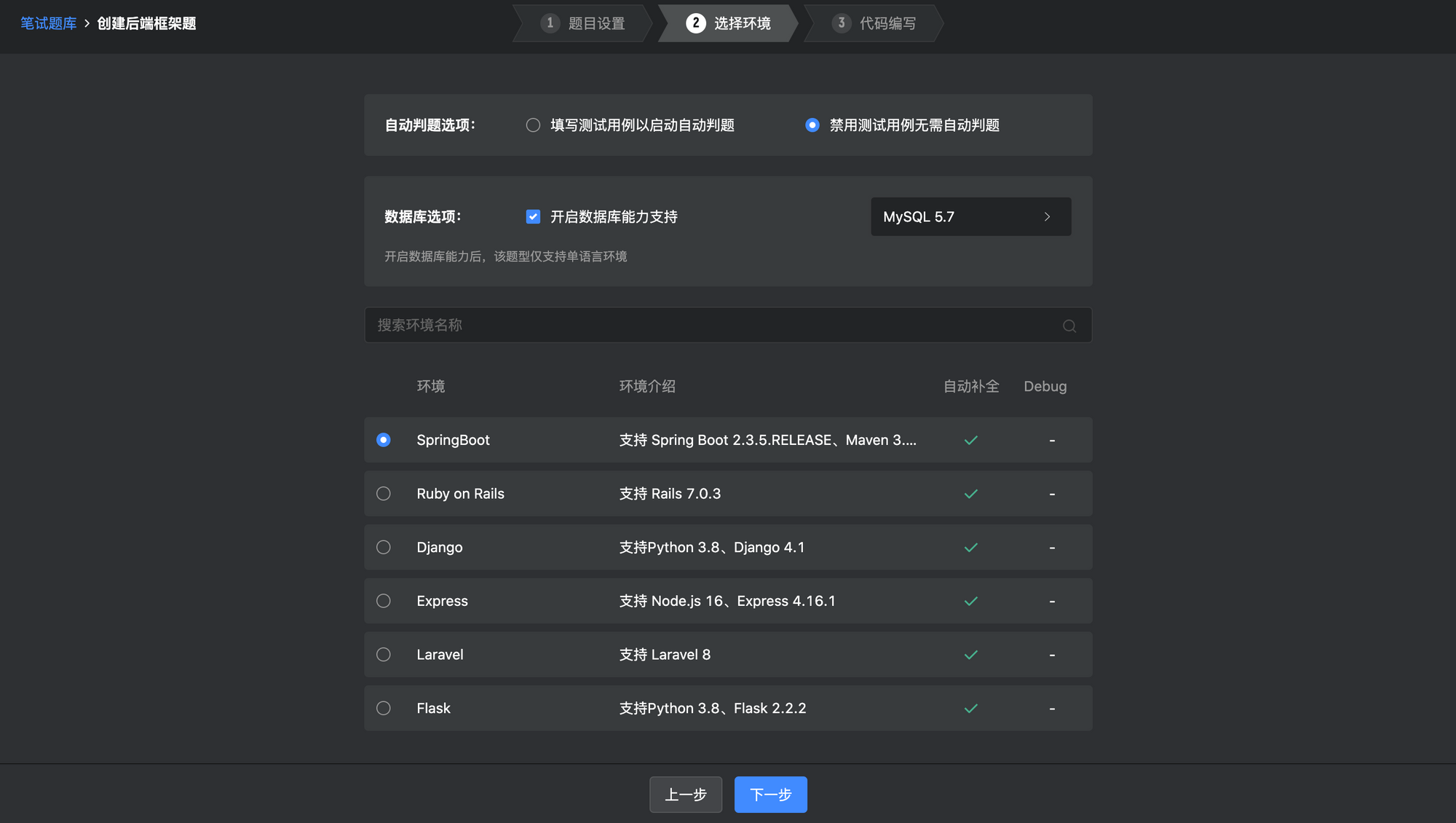
点击下一步,系统将自动加载数据库服务,需要等待30秒左右,数据库服务完成连接后,即可马上创建数据库:
一个项目可以最多可配置4个数据库类型,候选人答题过程中会按照配置初始化数据库
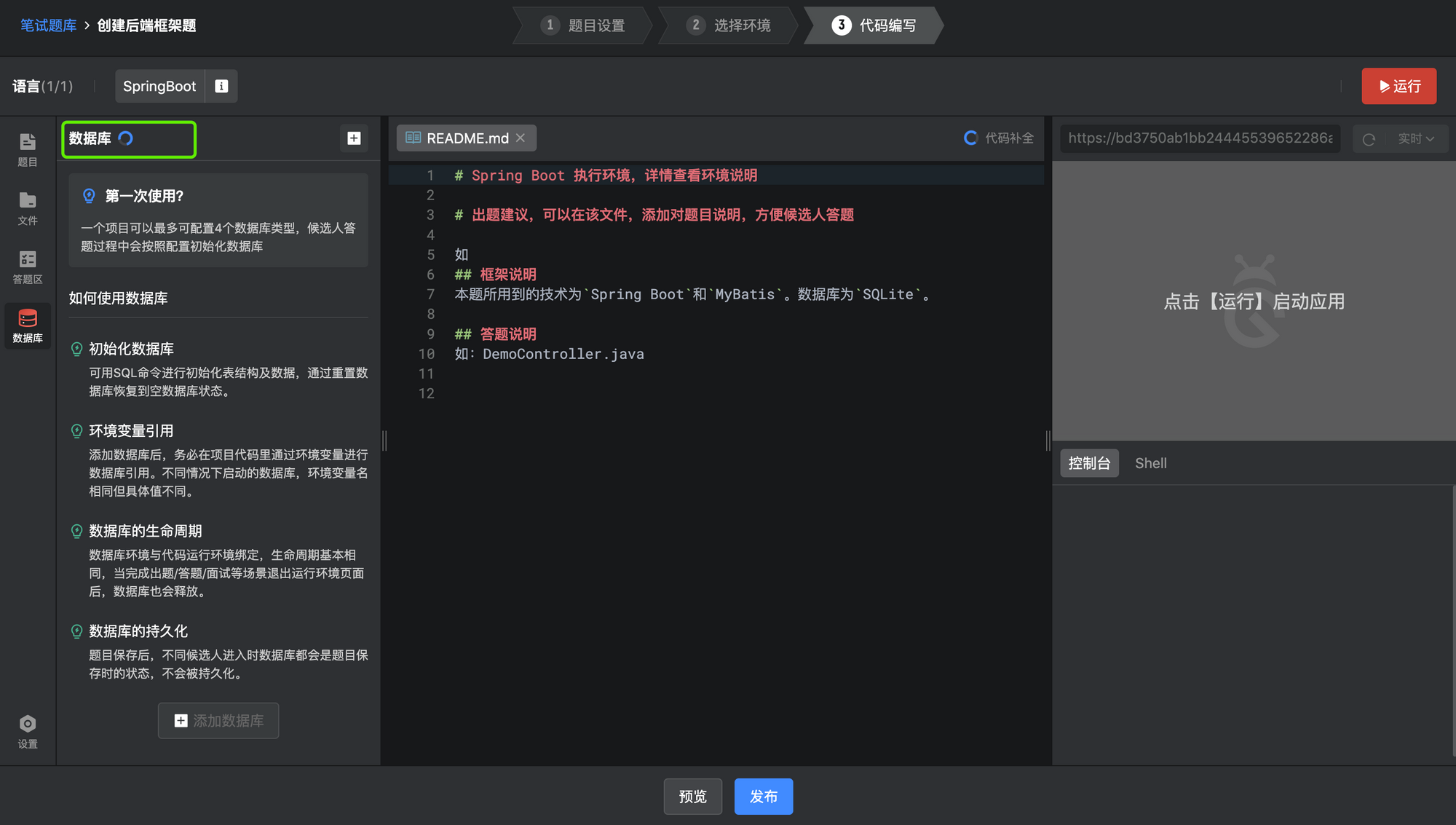
创建数据库,填写数据库介绍,限制在200个字符以内。
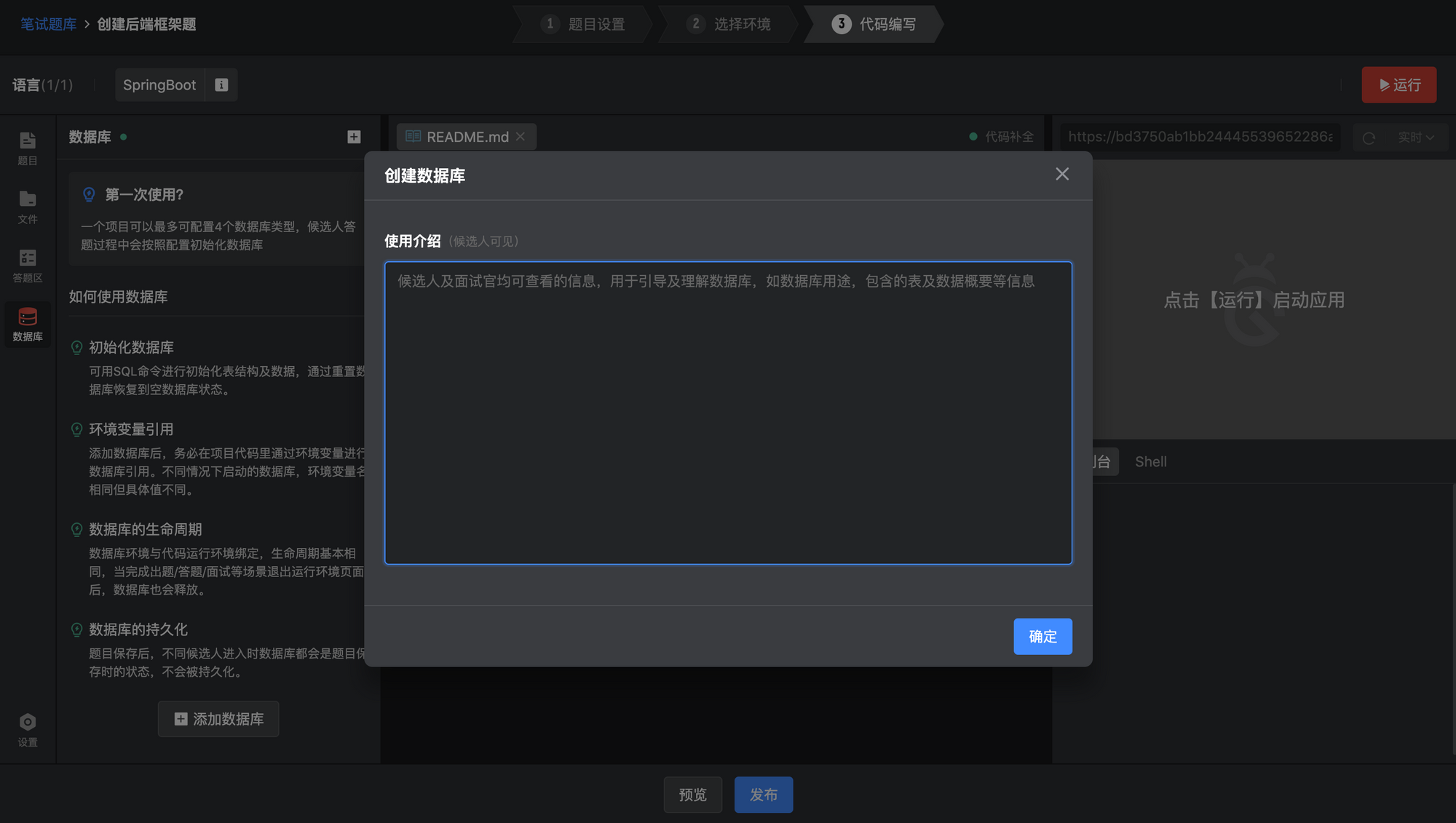
完成数据库创建后,展示数据库的环境变量信息,可以在代码中配置使用。
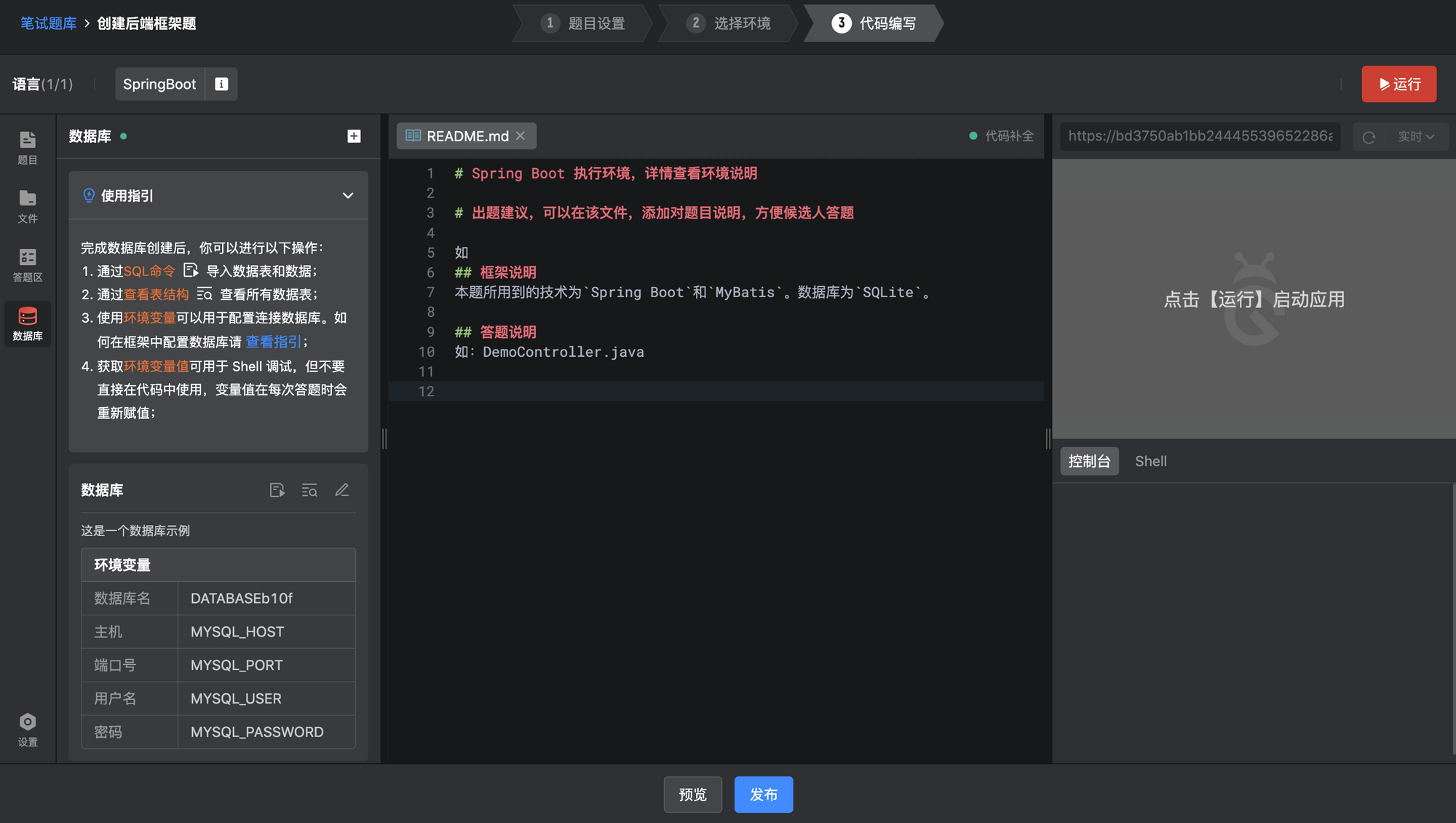
如需要创建数据表,可以通过【SQL命令】功能执行建表语句等。
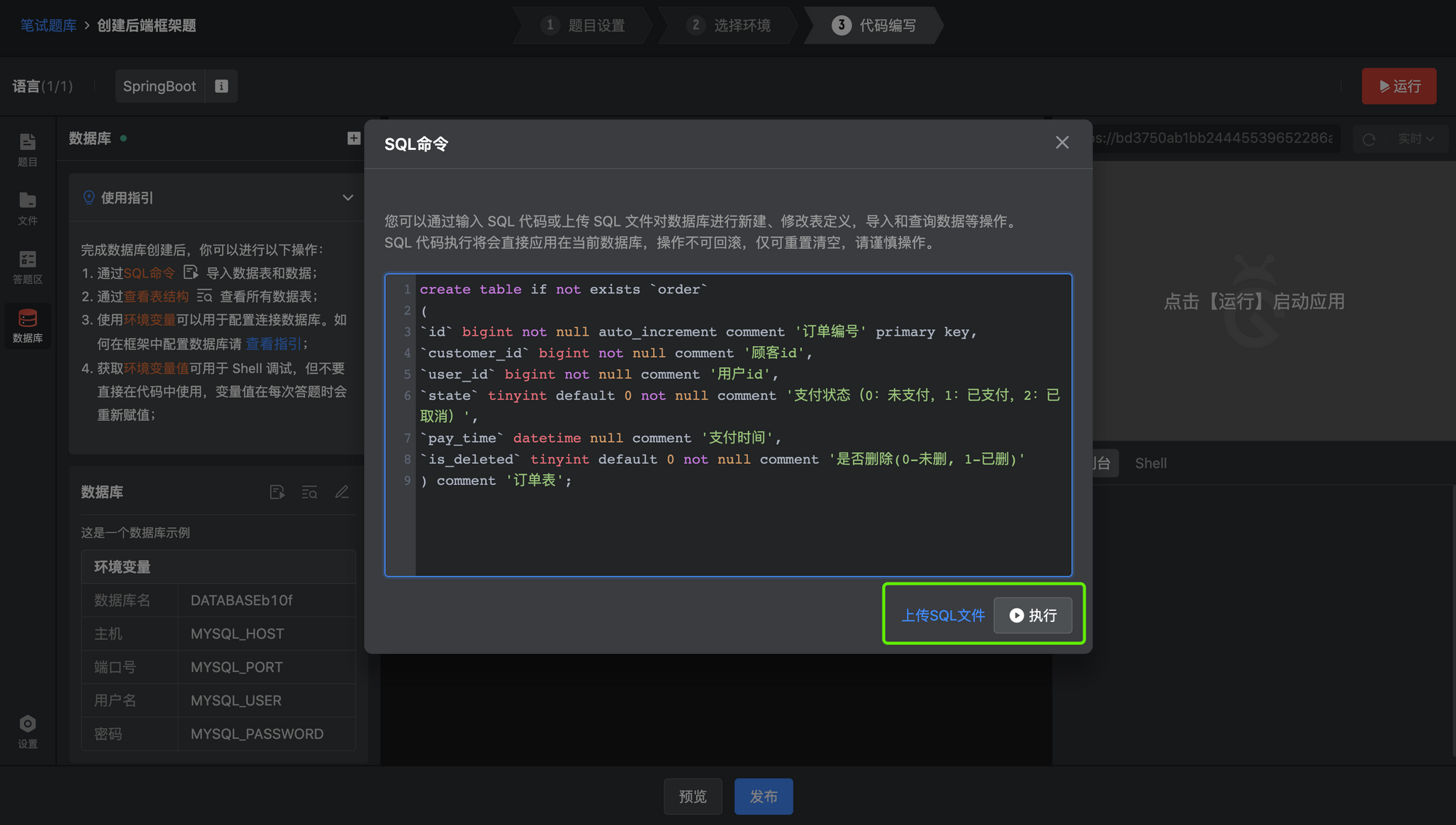
执行:运行sql语句;
上传SQL文件:从本地导入SQL,并执行;
完成以上操作后,数据库就完成创建了,接下来只要根据各个框架的特点配置数据连接和导入相应的包即可在题目中使用数据了。
